如何在Excel中自动选定文本框中的文本?
在处理文本框时,更新和删除其中的数据非常重要,但如果它包含大量数据,我们需要选择文本框内的数据并删除它。在本教程中,我将解释通过单击文本框选择文本框中的数据的过程。本教程将帮助您了解如何在Excel中选择文本框的文本被选中时自动选择文本。
文本框被选定时自动选定文本框中的文本
这里,我们将首先创建一个宏,然后将其分配给文本框。让我们看一个简单的过程,了解如何使用VBA应用程序在选定文本框时自动选择文本框中的文本。我们将在开发人员选项下使用ActiveX命令文本框。
步骤1
让我们考虑一个Excel表格,其中存在一个活动的“X”命令文本框,类似于下图所示的表格。
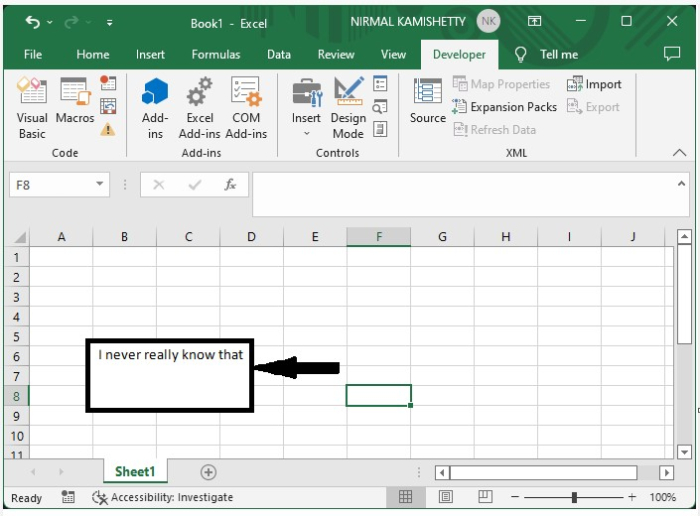
要打开VBA应用程序,请右键单击文本框并选择查看代码,然后在文本框中键入程序,如下图所示。
示例
Private Sub TextBox1_MouseDown(ByVal Button As Integer, ByVal Shift As Integer, _
ByVal X As Single, ByVal Y As Single)
'Updated by Nirmal
Call SelTextBox(Me.TextBox1.Object)
End Sub
Sub SelTextBox(xTextBox As Object)
With xTextBox
.SelStart = 0
.SelLength = Len(.Text)
End With
End Sub
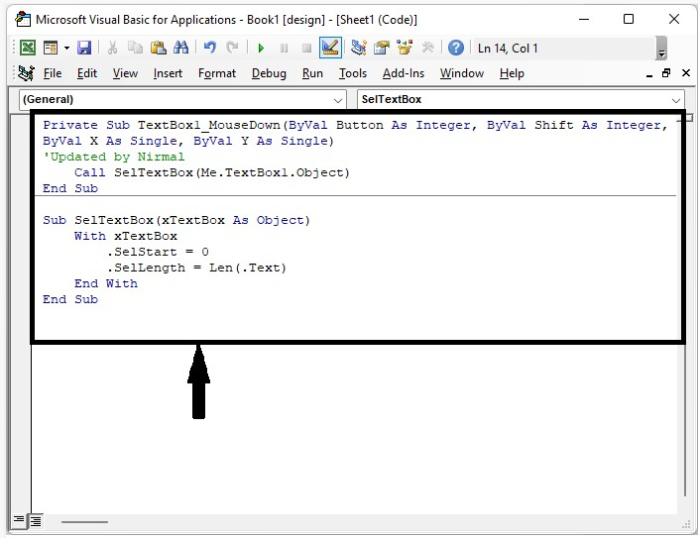
步骤2
现在将表格另存为带宏的表格并使用命令“Alt + Q”关闭vba应用程序,然后每次单击文本框时,其中的所有数据都将被选定,如下图所示。
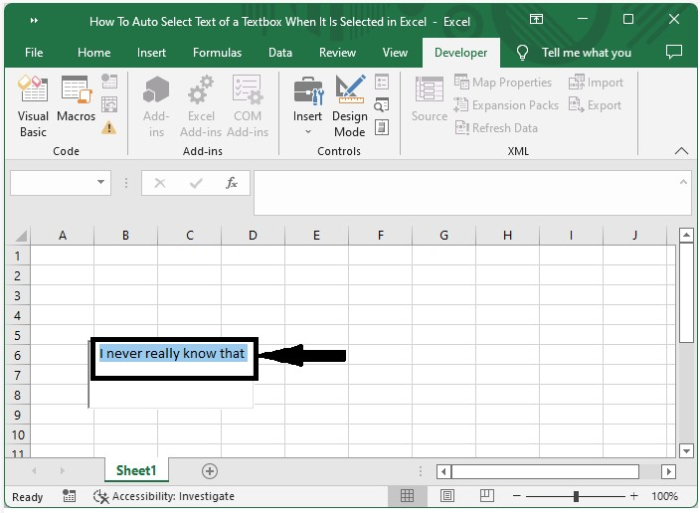
如果您有多个文本框,则可以将以下代码添加到程序中。
示例
Private Sub TextBox2_MouseDown(ByVal Button As Integer, ByVal Shift As Integer, ByVal X As Single, ByVal Y As Single)
Call SelTextBox(Me.TextBox2.Object)
End Sub
结论
在本教程中,我们使用了一个简单的例子来演示当在Excel中选定文本框时如何自动选定文本框的文本。
 极客教程
极客教程